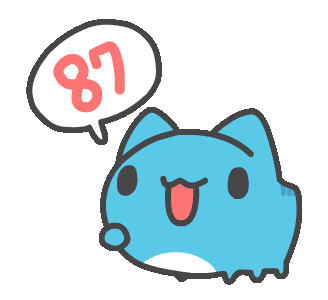git windows 版的載點:
基本上可以一直按下一步裝到好
在開始功能表輸入 git 應該可以找到 git bash 這個程式,之後我們都會在這個環境裡操作 git 指令
按 enter 進入 git bash 後會看到 $ 這是 git 指令列的提示符號
這個環境很像寫程式時的交互模式,也就是類似系統提供的指令列模式
讓我們在這個環境操作幾個指令看看,
在錢號後面輸入指令後按 enter 執行,使用小鍵盤7往上可以看結果:
$ which git
/mingw64/bin/git
$ git --version
git version 2.25.0.windows.1第一個指令是查詢 git 這個程式路徑在哪裡
第二個指令是查詢 git 的版本
在 官網 有介紹一些圖形介面的工具,有興趣的人可以試看看哪一套對 NVDA 來說比較無障礙。
為了怕大家對指令產生害怕情緒,
這裡列出一些指令列模式常用到的指令,在 git bash 也同樣適用:
- cd 資料夾名稱
切換至該資料夾 - cd
切換回家目錄 - pwd
列出當前路徑 - ls
列出當前的檔案與資料夾列表,後面也可以接路徑 - mkdir 資料夾名稱
在當前路徑下新建一個空資料夾 - touch 檔案名稱
在當前路徑下新建一個空檔案 - rm -r 資料夾名稱
刪除資料夾 - rm 檔案名稱
刪除檔案 - cp 檔案 目的路徑
複製檔案到某資料夾下 - mv 檔案 目的路徑
搬移(剪下)檔案到某資料夾下 - clear
清除畫面 - exit
結束 git bash
如果你還是很擔心,那我們在下篇文章會來實際操作幾個指令,讓你不再害怕。
※最後更新時間:2020-01-17 11:55:16 From:211.23.21.202 By:特種兵
※最後更新時間:2020-01-18 10:45:30 From:1.161.143.175 By:特種兵